La Tesla Model 3 est la voiture électrique la plus célèbre au monde avec son design élégant, ses fonctionnalités technologiques supplémentaires et ses performances. Avec la Tesla Model 3, les propriétaires peuvent facilement accéder à diverses fonctionnalités de connectivité telles que Bluetooth, la connexion Internet, la connectivité Wi-Fi et la navigation. Cependant, comme tout autre appareil, il n’est pas à l’abri des problèmes logiciels et des problèmes de bugs. L’un de ces problèmes rencontrés par certains propriétaires de Tesla Model 3 est l’absence de connexion au Wi-Fi et aux réseaux cellulaires. Ces fonctionnalités sont essentielles pour accéder à diverses plateformes et à d’autres activités sociales.
Il existe plusieurs raisons pour lesquelles votre Tesla Model 3 ne se connecte pas au Wi-Fi et à la connectivité Internet cellulaire, allant des problèmes de connectivité, des bogues logiciels, des problèmes , des versions obsolètes de logiciels et des paramètres incorrects. Quelles que soient les causes qui apparaîtront, cela peut être frustrant pour les propriétaires de Tesla. Heureusement, il existe des méthodes de dépannage possibles que vous pouvez facilement utiliser pour les résoudre et faire fonctionner à nouveau le Wi-Fi et l’Internet cellulaire.
Dans cet article, nous expliquerons pourquoi Tesla Model 3 ne se connecte pas au Wi-Fi et à l’Internet cellulaire dans la voiture. Nous proposons également des solutions possibles que vous pouvez utiliser pour résoudre le problème. Enfin, nous répondrons également aux questions fréquemment posées sur le Wi-Fi et la connectivité cellulaire pour votre meilleure compréhension afin de résoudre le problème rapidement.
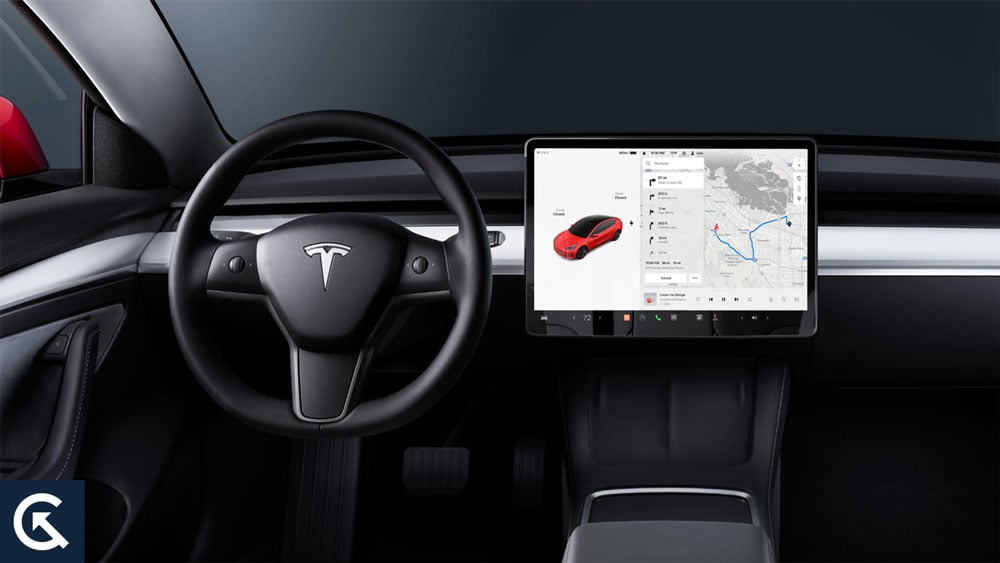
Contenu de la page
Pourquoi Tesla Model 3 ne se connecte pas au Wi-Fi et à l’Internet cellulaire ?
Il existe plusieurs raisons pour lesquelles votre Tesla Model 3 peut ne pas se connecter au Wi-Fi et à l’Internet cellulaire. Voici quelques-unes des raisons possibles :
Problèmes de connectivité réseau : Si votre Tesla Model 3 ne se connecte pas au Wi-Fi et à l’Internet cellulaire, cela peut être dû à des problèmes de connectivité réseau. Il est possible que la voiture soit hors de portée d’un signal fort ou que le réseau soit en cours de maintenance. Identifiants de connexion incorrects : il est possible que votre Tesla Model 3 ne se connecte pas au Wi-Fi et à l’Internet cellulaire en raison d’identifiants de connexion incorrects (nom d’utilisateur et mot de passe). Dans de tels cas, vous devez vous connecter avec les informations d’identification avec le nom d’utilisateur et le mot de passe appropriés et corrects. Bogues et problèmes logiciels : il est possible que votre Tesla Model 3 rencontre un problème lié à des bogues logiciels et à des problèmes qui empêchent le Wi-Fi et l’Internet cellulaire de fonctionner. Problèmes matériels : si votre Tesla Model 3 ne se connecte pas à l’Internet cellulaire et au Wi-Fi, il est possible que votre voiture Model 3 soit confrontée à un problème matériel. Cela peut être lié à l’antenne de la voiture ou à d’autres composants matériels. Dans de tels cas, vous devez vous rendre au centre de service Tesla pour résoudre le problème.
Tesla Model 3 ne se connecte pas au Wi-Fi et à l’Internet cellulaire, comment y remédier ?
Vous n’avez pas à vous inquiéter si vous avez votre propre Tesla Model 3 et que vous disposez du Wi-Fi et de l’Internet cellulaire questions. Vous pouvez facilement résoudre le problème du Wi-Fi et de l’Internet cellulaire en essayant quelques solutions possibles dans ce guide. Alors, regardons les solutions.
s
Redémarrez l’ordinateur de votre voiture
Le moyen le plus rapide et le plus simple de résoudre le problème d’Internet Wi-Fi et cellulaire sur votre Tesla Model 3 est pour redémarrer l’ordinateur de votre voiture. Le redémarrage de la voiture peut vous aider à résoudre des bogues et des problèmes mineurs, et il supprime tous les problèmes temporaires qui apparaissent à l’écran, ce qui empêche le Wi-Fi et l’Internet cellulaire de fonctionner. Pour redémarrer l’ordinateur de votre voiture, accédez à “Sécurité et sécurité” sur l’écran tactile de la Tesla Model 3, puis appuyez à nouveau sur “Éteindre”. Maintenant, attendez que un moment avant que la voiture ne se rallume.
Vérifiez les paramètres Wi-Fi
Vous devez vérifier vos paramètres Wi-Fi lorsque votre Tesla Model 3 ne se connecte pas au Wi-Fi. Parfois, il y a plusieurs raisons pour lesquelles votre Tesla Model 3 ne se connecte pas au Wi-Fi, comme une mauvaise puissance du signal, des informations de connexion incorrectes ou des problèmes de connectivité avec votre réseau domestique.
Assurez-vous de vérifier et de vous connecter les paramètres Wi-Fi. Accédez au menu principal de votre voiture Tesla et choisissez l’option “Paramètres”. Sélectionnez maintenant l’option “Wi-Fi” et assurez-vous que votre réseau domestique s’affiche sur l’écran des réseaux disponibles. Si le réseau ne s’affiche pas à l’écran, appuyez sur le “bouton de recherche” pour rechercher les réseaux disponibles.
Si le réseau domestique s’affiche à l’écran et que vous Si vous ne parvenez pas à vous connecter au réseau, choisissez le réseau et appuyez sur l’option “Oublier” pour supprimer le réseau des listes de réseaux sauvegardées. Une fois supprimé, essayez de reconnecter le réseau Wi-Fi en suivant les instructions à l’écran et corrigez les informations de connexion.
Vous pouvez également essayer de réinitialiser les paramètres Wi-Fi en choisissant “Réinitialiser” options. Cela peut effacer le réseau Wi-Fi enregistré de votre Tesla et vous permettre de repartir à zéro avec la nouvelle connexion. Avec ces instructions, vous pouvez facilement résoudre le problème du réseau Wi-Fi sur votre Tesla Model 3 sans difficulté.
Vérifiez les paramètres de votre routeur
Vous pouvez également résoudre le problème en vérifiant le routeur paramètres. Il est possible que le problème soit lié aux paramètres du réseau domestique qui empêchent le réseau Wi-Fi de fonctionner. Pour vérifier les paramètres du routeur, ouvrez le navigateur sur votre appareil, qui est connecté au même réseau que votre Tesla, et saisissez l’adresse IP du routeur dans la barre d’adresse. Cela ouvre la page de gestion Web du routeur, vérifie le routeur manuellement ou le recherche en ligne.
Une fois que vous pouvez accéder à la page de gestion du routeur, vérifiez les paramètres réseau pour vérifier si le routeur est correctement configuré et autorise Tesla pour vous connecter au réseau Wi-Fi. Alternativement, vous devez également vérifier que le nom du réseau, le mot de passe et le nom d’utilisateur sont correctement définis. Si le micrologiciel de votre routeur est obsolète ou corrompu, cela peut provoquer et empêcher son fonctionnement. Dans de tels cas, vous devez mettre à jour le micrologiciel de votre routeur vers la dernière version pour résoudre le problème.
Vous pouvez également essayer de débrancher votre routeur de la source d’alimentation et de le rebrancher pour résoudre les problèmes de connectivité. Une fois que vous êtes rebranché, attendez un instant et essayez d’accéder et de vérifier si le problème est résolu. Assurez-vous que le réseau domestique est correctement configuré avec les paramètres du routeur pour tout problème de connectivité entre Tesla et le réseau domestique.
Réinitialisez le logiciel Tesla
Si vous avez vérifié le Wi-Paramètres Fi et réseau domestique, mais que vous rencontrez toujours des problèmes de connexion à Internet et au Wi-Fi sur le Tesla Model 3, essayez de réinitialiser le logiciel Tesla.
Cela peut souvent résoudre des problèmes logiciels ou mineurs et des bogues empêchant votre Tesla Model 3 de se connecter aux réseaux Wi-Fi. Avant de continuer, assurez-vous de sauvegarder toutes les données et tous les fichiers importants sur une clé USB ou un stockage en nuage. Il est nécessaire de prendre des précautions pour ne pas perdre de données essentielles.
Pour réinitialiser le logiciel Tesla, rendez-vous dans le menu principal de votre Tesla et choisissez l’option “Paramètres”. Sélectionnez maintenant “Sécurité et sécurité” sur l’écran de la Tesla Model 3, puis appuyez à nouveau sur “Éteindre”. Maintenant, attendez un instant avant que la voiture ne revienne sur.
Contactez l’assistance Tesla
Si vous avez essayé les solutions mentionnées ci-dessus et que vous rencontrez toujours un problème avec le Wi-Fi et l’Internet cellulaire sur votre Tesla Model 3, vous devez contacter Assistance Tesla pour une assistance supplémentaire. Ils peuvent diagnostiquer et résoudre le problème à distance ou vous fournir des informations supplémentaires sur le dépannage. Assurez-vous que votre logiciel de voiture Tesla fonctionne sur la dernière version pour fonctionner en douceur et en toute sécurité.
.parallax-ad-container{position:relative;width:100%;height:320px;margin:0 auto;overflow:hidden}. parallax-ad{position:absolute!important;top:0!important;left:0!important;width:100%!important;height:100%!important;border:0!important;margin:0!important;padding : 0!important;clip:rect(0,auto,auto,0)!important}.parallax-ad>iframe{position:fixed;top:130px;height:100%;transform:translateX(-50%);margin-left:0!important}.ad-label{font-family:Arial,Helvetica,sans-serif;font-size:.875rem;color:#8d969e;text-align:center;padding:1rem 1rem 0 1rem}
Foire aux questions
Comment rétablir le réseau Wi-Fi sur une Tesla ?
Pour réactiver le réseau Wi-Fi sur Tesla Model 3, accédez au menu Contrôles et choisissez l’indicateur de force du signal. Essayez maintenant d’activer et de désactiver le Wi-Fi. Cela peut vous aider à résoudre le problème de réseau Wi-Fi sur votre voiture.
Comment puis-je activer Internet sur ma Tesla ?
Pour activer Internet sur votre Tesla Model 3 , accédez à Commandes et appuyez sur Mises à niveau sur l’écran tactile. Abonnez-vous maintenant à la connectivité Premium. Configurez maintenant la connexion Wi-Fi avec votre installateur et connectez-vous au Wi-Fi via le réseau domestique ou le point d’accès. Enfin, appuyez sur l’icône cellulaire sur l’écran tactile et choisissez le réseau Wi-Fi auquel accéder.
Puis-je mettre à jour ma Tesla sans réseau Wi-Fi ?
Non, vous ne pouvez pas mettre à jour votre Tesla Model 3 sans connexion Wi-Fi. Un réseau Wi-Fi est essentiel pour mettre à jour le logiciel de Tesla vers la dernière version.
Puis-je utiliser le point d’accès de mon téléphone pour mettre à jour Tesla ?
Oui, vous pouvez utilisez le point d’accès de votre téléphone pour mettre à jour votre Tesla Model 3. Cependant, vous pouvez également mettre à jour le logiciel de votre Tesla à l’aide du point d’accès mobile ou du point d’accès Wi-Fi portable.
Derniers mots
A La connexion Internet Wi-Fi et cellulaire est essentielle pour naviguer sur le Web ou effectuer plusieurs tâches sur le Tesla Model 3. Vous pouvez également accéder et écouter de la musique en utilisant le Wi-Fi et une connexion Internet cellulaire. Cependant, si vous rencontrez un problème avec l’Internet cellulaire et le réseau Wi-Fi, essayez les solutions mentionnées pour résoudre le problème. Si le problème persiste, vous devez contacter l’assistance Tesla pour obtenir de l’aide.